win10系统点关机后自动重启 Win10系统关机后自动重启怎么调整
更新时间:2024-05-23 17:01:19作者:yang
Win10系统在关机后自动重启是一个常见的问题,有时候我们可能希望电脑完全关机而不是重新启动,要解决这个问题,我们可以通过调整系统设置来禁止自动重启功能。在Win10系统中,可以通过更改电源选项来实现这一目的。下面我们来看看具体的操作方法。
具体步骤:
1、在桌面上“此电脑”鼠标右键,弹出的快捷菜单单击“属性”命令。
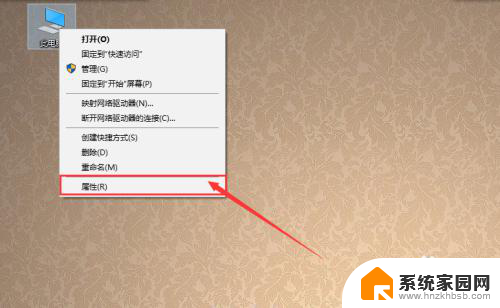
2、然后,点击左侧的【高级系统设置】。
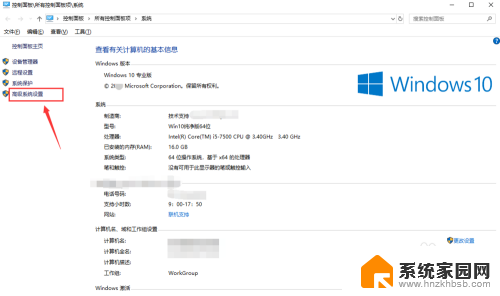
3、打开【高级系统设置】窗口,切换到【高级】选项卡。单击“启动和故障恢复”的“设置”按钮。如图所示。
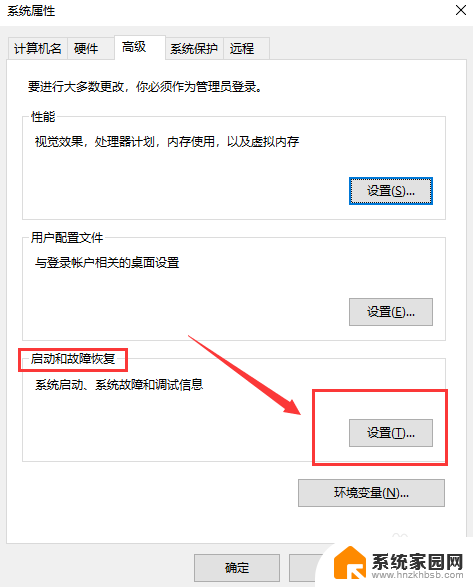
4、在“系统失败”选项下将【自动重新启动】的复选框去掉,也就是去掉勾。然后点击“确定”按钮,使系统设置生效。
然后关闭电脑,看看是否还会自动重启。
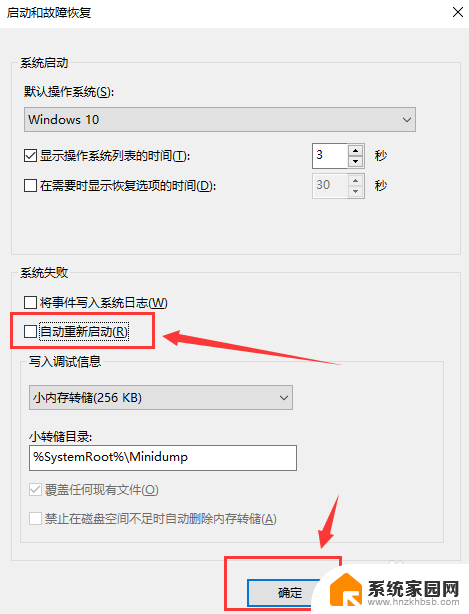
以上就是关于win10系统点关机后自动重启的全部内容,若有出现相同情况的用户,可以按照小编的方法来解决。
win10系统点关机后自动重启 Win10系统关机后自动重启怎么调整相关教程
- w10关机自动重启是什么 Win10系统关机后自动重启怎么处理
- 关机总是自动重启 解决Win10系统关机后自动重启的方法
- 电脑点关机后又自动重启 Win10系统关机后自动重启怎么处理
- win10点关机后自动重启 电脑关机了又自动开机怎么办
- 转win10系统重启不自动展开 Win10系统自动重启如何关闭
- win10关机后一直重启 电脑关机后自动重启怎么解决
- win10蓝屏不自动重启 如何设置win10系统蓝屏后不自动重启
- win10电脑关机后自动重启怎么解决 电脑关机后自动重启怎么解决
- 关闭重启模式. Win10系统自动重启怎么停止
- win10系统自动重启是什么原因 如何解决系统自动重启问题
- win10和win7怎样共享文件夹 Win10局域网共享问题彻底解决方法
- win10系统还原开机按什么键 电脑一键还原快捷键
- 怎么把一键锁屏添加到桌面 Win10系统桌面右键菜单锁屏快捷功能添加教程
- 打印机共享无法保存设置 win10共享打印机提示无法保存设置怎么解决
- win10电脑控制面板在哪里? win10系统控制面板怎么打开
- 电脑横屏怎么调成竖屏显示 win10怎么调整电脑屏幕方向
win10系统教程推荐
- 1 win10和win7怎样共享文件夹 Win10局域网共享问题彻底解决方法
- 2 win10设置桌面图标显示 win10桌面图标显示不全
- 3 电脑怎么看fps值 Win10怎么打开游戏fps显示
- 4 笔记本电脑声音驱动 Win10声卡驱动丢失怎么办
- 5 windows查看激活时间 win10系统激活时间怎么看
- 6 点键盘出现各种窗口 如何解决Win10按键盘弹出意外窗口问题
- 7 电脑屏保在哪里调整 Win10屏保设置教程
- 8 电脑连接外部显示器设置 win10笔记本连接外置显示器方法
- 9 win10右键开始菜单没反应 win10开始按钮右键点击没有反应怎么修复
- 10 win10添加中文简体美式键盘 Win10中文输入法添加美式键盘步骤